
Inhoudsopgave:
- Auteur John Day [email protected].
- Public 2024-01-30 11:16.
- Laatst gewijzigd 2025-01-23 15:01.


Ik ben dol op mijn M3 draagbare USB-drive. Het is maar een Terabyte, maar was een paar jaar geleden een welkomstgeschenk. Een van de dingen die ik leuk vond, was dat je er ruw mee om kon gaan door de stekker uit een pc te halen zonder je zorgen te hoeven maken over beschadiging van de schijf enz. Met sommige USB-sticks als de schijf raakt beschadigd, hij weigert te worden gelezen en laat je alleen de schijf formatteren, soms verdomd irritant. Toch niet iets waar mijn vertrouwde M3 last van zou hebben, althans dat dacht ik. De schijf werd oorspronkelijk geleverd met een korte USB 3-kabel die wordt aangesloten op de zijkant van de schijf. Het heeft een van die 10-pins dubbele plug / socket-affaires en ik reed rond in mijn laptoptas met de kabel eraan vastgemaakt, klaar voor actie. Dit was volgens mij mijn eerste fout, hoewel ik me altijd bewust was van het maximale aantal invoegingen voor elk type plug als deze en ik vond het idee om de pluggery te minimaliseren gewoon leuk. Persoonlijk denk ik dat de schijf een harde draad naar USB-stekker zou moeten hebben in plaats van de socket, maar Ik dwaal af….
Ik merkte voor het eerst het probleem op bij het gebruik van de schijf waarbij de computer willekeurig de USB-poort liet vallen en de schijf uit de verkenner verdween. Toen zag ik de willekeurige dialoogvensters die vroegen of ik de schijf wilde formatteren en foutmeldingen van het USB-stuurprogramma die me vertelden dat het apparaat "misschien niet correct is geïnstalleerd". wees tijd voor een nieuwe kabel. Ik heb er plichtsgetrouw een bij Amazon besteld en gewacht tot hij arriveerde. Toen het aankwam, heb ik het aangesloten en ja, je raadt het al … hetzelfde als voorheen. Nu zijn deze schijven veel in prijs gedaald en je kunt er een op Ebay kopen voor ongeveer £ 30, maar hey, laten we eens kijken binnenin is het misschien een snelle schar van soldeer rond de losse socket en bob is je oom … al was het maar!
Laten we hem eerst uit zijn jasje halen. Nu moet ik zeggen voordat je verder leest, je hebt een goed paar ogen nodig of op zijn minst een sterk vergrootglas of zelfs het mag-glas en licht erboven. Ik heb ook een bidsprinkhaan maar die heb ik niet gebruikt. Oké, verder met de show.
Stap 1: Sesam openen
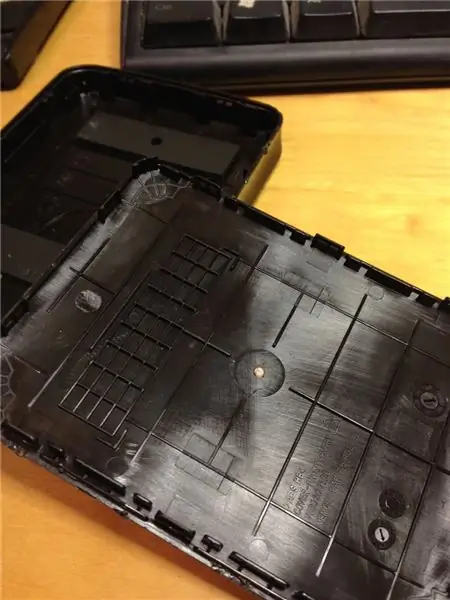

Of open Samsung, afhankelijk van wat je leuk vindt.
Ik verwijderde de USB-kabel en plaatste de behuizing met het Samsung-logo naar boven. Met behulp van een platte schroevendraaier stak ik hem in de naad die zich het dichtst bij de bovenkant van de behuizing bevindt en langzaam langs de omtrek werkte ik het deksel beetje bij beetje omhoog. Dit onthulde dat de HDD zich in de bodem van de behuizing bevond. Verwijderd en ondersteboven geplaatst met de PCB naar boven. Verwijder ook de rubberen schok rond de omtrek en let op de oriëntatie. Ik heb de connector visueel bekeken om te zien of er duidelijke schade was, maar met het blote oog was er niets zichtbaar. Enige tijd geleden had ik een microview USB-camera van Maplin gekocht en dacht dat het misschien beter was om van dichtbij te kijken, wat ik vond was niet leuk.
Stap 2: OH WAAROM LIJK JE NIET ALS DE ENE RECHTSONDER



Mijn socket zijn de twee foto's links zoals je hebt geraden, die aan de rechterkant is een opname van hoe het eruit zou moeten zien, het is een nieuwe.
Je zult merken dat er twee sets pinnen met 5 in een blok zitten. De USB 3.0-specificatie heeft TX-TX + RX-RX+ plus twee pinnen voor voeding 3.3v en 1.2, 3 voor analoge aarde en een andere pin die moet worden vastgemaakt aan gnd met een 12k-weerstand Gezien de staat ervan moest ik enkele beslissingen nemen, prullenbak het of probeer een oplossing.
Stap 3: Waarom doe ik het?



De socket wordt vrijwel gemaskeerd door de drive, dus het is het beste om de pcb van de drive los te schroeven. Dit wordt op zijn plaats gehouden door Phillips-type schroeven. Raak NIET in de war en probeer de torx-schroeven van het aandrijfdeksel eruit te halen. Als je toch op zoek gaat naar de prullenbak of je verwondert over je nieuwe deurstop.
De printplaat heeft enkele contactpunten die passen bij veerbelaste contacten op de schijf, dus let op de richting wanneer u deze verwijdert. Bekijk ook het plastic vel dat als isolator en beschermer fungeert. Als u de socket wat beter inspecteert, zult u merken dat deze een metalen deksel heeft die het lichaam van de socket vasthoudt en vier doorlopende gaten heeft die aan één kant van het bord zijn gesoldeerd. Aan de bovenzijde is de socket van het SMD-type met 10 pinnen die direct op de rails zijn gesoldeerd. Let op de nabijheid van de LED en enkele andere componenten op slechts een korte afstand van de socket. Voordat u iets als een vervangende socket probeert, kunt u het beste controleren of u er een kunt krijgen. Verdomme …. Ik kan via Ebay. BEKIJK DE BOVENSTAANDE PIC ALS EEN GESNEDEN VAN EBAY Op het volgende probleem, dat is hoe je deze socket uit kunt krijgen.
Stap 4: ZIJN USB 3 U WEET HET


Een paar pix van het interne bord dat puur het interfacebord is.
USB 3 Driver-chip met SPI-flash waarschijnlijk om configuratiegegevens vast te houden. Het is een JMicron-apparaat s539 dat USB 3 en 2 ondersteunt.
Stap 5: Geef de voorhamer door

Dus hier is het probleem. De socket heeft een metalen kap die werkt als een enorm koellichaam. Elke poging om een soldeerbout en soldeerlont te gebruiken om het soldeer rond de pinnen van de behuizing op te nemen, is vruchteloos. De hoes houdt alle warmte tegen. Ervan uitgaande dat je het deksel zou kunnen lossolderen, hebben we nog steeds het probleem van de 10 pinnen. Nu zou je brute kracht kunnen uitoefenen door de socket af te snijden en vervolgens te verwijderen wat er nog over is met een heet strijkijzer en een desoldeerpomp, maar de componenten naast de pinnen zijn heel dichtbij. Ik moest aan iets anders denken. Wanneer dit soort borden nu worden vervaardigd, worden ze normaal gegolfd gesoldeerd, dat wil zeggen dat de componenten met een soort soldeerpasta op het bord worden geplakt en vervolgens worden verwarmd door door een verwarmd gordijn te gaan. Ik moest zoiets doen, maar het verwarmen van het hele bord zou alle componenten losmaken, niet wat ik wilde.
Ik moest het bord eerst beschermen met hittebestendige tape. Je kunt dit spul krijgen van elke fatsoenlijke elektronicadistributie of waarschijnlijk op ebay. Ik had een paar jaar geleden wat geleend van een baan.
Stap 6: Inpakken




Ik beschermde alle delen van het bord behalve de socket die ik wilde verwijderen. Dit werd aan de boven- en onderkant van het bord aangebracht en liet de socket en pinnen duidelijk zichtbaar. Vervolgens werd de socket met een black and decker-warmtepistool verwarmd totdat deze net van het bord kon worden getild.
Een paar punten hier: Dit is meer dan een eenmanszaak: Leg het bord op iets dat de plaats zal beschermen tegen de intense hitte. Ik heb een oude vloertegel gebruikt.
De truc bij het verwijderen is om een beetje soldeer op de metalen behuizing van de socket te plaatsen. Verwarm de socket totdat het soldeer smelt en til dan in één klap de socket op met een pincet of iets dergelijks. Laat iemand op het heteluchtpistool en een ander op het proces voor het verwijderen van de socket. Probeer het niet zelf te doen, het is riskant en gevaarlijk. Ik zeg tegen de helper dat hij het pistool moet richten en na het verwijderen van de socket het bord van het vuur kan halen. Nu zullen sommige slimme broeken zeggen waarom niet een echt mini-warmtepistool gebruiken in plaats van de brute krachtbenadering. De waarheid is dat ik er geen heb, maar misschien kan ik overwegen of ik er genoeg van heb. Ja, ik ken een desoldeerstation, maar dit gaat allemaal om geld besparen.
Ik heb deze oefening gebruikt voor het strippen van borden van smd-apparaten en kan door één persoon worden gedaan.
Stap 7: Verwijderd



Dus hier is het bord met de socket verwijderd, zorg ervoor dat de sporen schoon zijn en voeg indien nodig wat soldeer toe als het er een beetje mager uitziet. Maak het bord [Nee, niet alles alleen rond het stopcontact] grondig schoon met wat isopropylalcohol en een tandenborstel. Nu moet u het proces omkeren om in de nieuwe te passen.
Stap 8: De socket arriveert



Waarom is het leven niet eenvoudig! De socket komt aan en hoewel de contactpennen correct zijn, mist de verankering aan het bord een paar lipjes. Laat maar, zal het later oplossen, want nu heb ik de twee externe lipjes rechtgetrokken die ik door het bord moest en de 10 pinnen op de socket vertind. Nu zijn deze klein, dus breng lichtjes soldeer van de dunne variëteit aan en dep elke pin. Monteer vervolgens de socket op het bord en steek de twee lipjes erdoor. Zorg ervoor dat de pinnen over de printplaten liggen. Ik gebruik mijn minicamera om dit te controleren. Nu heb ik de warmtetape nog niet verwijderd omdat je de bestaande componenten op het bord nog moet beschermen. Houd de bovenkant van de socket vast en dep elke pin om de beurt om ze aan elke track te bevestigen. Onthoud dat het hier niet te warm is. Draai het bord om en soldeer de pinnen terwijl ze door het bord komen. Maak je geen zorgen als het niet al te goed vloeit, maar zolang je een klein beetje soldeer krijgt om te bevestigen. Draai het rechtop en leg een klein stukje soldeer op elk van de punten waar de lipjes door de bovenkant van het bord gaan. Gebruik opnieuw spaarzaam, maar maak je geen zorgen als het niet stroomt. Plaats nu het bord op een geschikt oppervlak en richt het heteluchtpistool op de aansluiting totdat het soldeer aan de zijkant smelt, pas op dat u niet te veel warmte aanbrengt en als u een extra paar handen heeft, is het gemakkelijker. Wat had moeten gebeuren, is dat al het soldeer is mooi rond de doorgaande gaten gelopen en de pinnen zijn goed en echt in de sporen op het bord gelegd. Maak opnieuw schoon met je tandenborstel en controleer met een multimeter en de camera op eventuele korte broeken. Je weet dat ik zei dat een paar van de buitenste pinnen van de doorgaande gaten ontbraken, nou, ik heb een paar druppels epoxyhars toegevoegd om er zeker van te zijn het bleef zitten. LET OP DAT ER GEEN HARS IN DE STOPCONTACTBEHUIZING KOMT!
Stap 9: Zet weer in elkaar en test

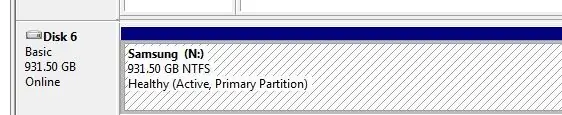
Verwijder de hittetape voorzichtig en zorg ervoor dat u geen componenten van het bord scheurt. monteer het bord terug op de HDD. Vergeet de rubberen schokdemper die om de schijf past NIET, hij past maar op één manier goed. Voordat u het hoesje terugplaatst, moet u het eerst testen om er zeker van te zijn dat alles in orde is. Monteer het deksel met het Samsung-logo het dichtst bij het stopcontact.
Als je hier nu ijverig doorheen hebt geploegd, zou je moeten worden beloond met een gezonde schijf die niet steeds in en uit valt.
Veel succes!Aanvulling. Ik moet een bekentenis afleggen. Voordat ik hieraan begon, was ik niet van plan deze schijf te repareren. Het is tenslotte maar een terabyte [Ik kan niet geloven dat ik dit zeg als ik me schijven van 1 Meg herinner] Dus kocht ik op Amazon nog een schijf van 2 Terabytes. Maar toen ik deze in de prullenbak wilde gooien, kon ik het niet doen zonder een reparatie te proberen, tenslotte wat had ik te verliezen, de sockets waren elk 99p en afgezien van een soldeerbout en wat gereedschap was het het proberen waard. Dit is de afgelopen jaren een zeer goede rit geweest en als ik er nog een paar zou krijgen, zou het de gok waard zijn geweest. Let wel, zelfs als ik dat niet doe, het is leuk geweest!.
Beanhauler
Aanbevolen:
Reparatie van MacBook MagSafe-oplaadkabel: 7 stappen (met afbeeldingen)

Reparatie van MacBook MagSafe-opladerkabel: Hallo allemaal. Een vriend van mij bracht deze MacBook MagSafe-oplader die erg beschadigd was op de kraag waar de kabel uit de oplader komt. Hij vroeg of ik het kon repareren, dus normaal stemde ik ermee in en ik zei dat ik het een kans zou geven. Bij de eerste inspectie
MagSafe-reparatie: 9 stappen (met afbeeldingen)
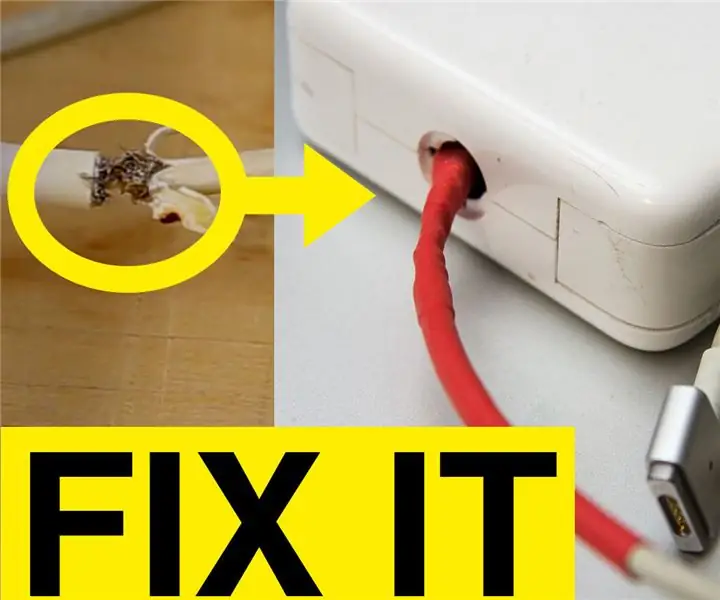
MagSafe-reparatie: als u uw MagSafe 2-oplader lang genoeg gebruikt, krijgt deze uiteindelijk een kortsluiting. U kunt een gloednieuwe oplader kopen voor $ 100, of de oude repareren. Het duurt 15 minuten en het werkt weer perfect. Het is een heel eenvoudig proces. Maak gewoon
Goedkope Dell Notebook Power Jack Reparatie: 4 stappen

Goedkope Dell Notebook Power Jack Reparatie: In plaats van meer dan $ 100 te betalen om een nieuwe DC power-in-aansluiting op mijn Dell-notebook te installeren, bedacht ik een manier om het zelf te doen voor bijna geen kosten. Het vereist GEEN demontage van de computer. Degene in mijn gids onderging een videokaartvervanging
Laptop Backlight Reparatie: 5 Stappen

Laptop Backlight Repair: De achtergrondverlichting voor het LCD-scherm in de meeste laptops is een koude-kathode-fluorescentielamp, die in feite slechts een kleine tl-buis is. Net als TL-kamerverlichting, branden ze uiteindelijk door. In tegenstelling tot kamerverlichting zijn ze niet gemaakt om te worden gerepre
Repareer uw hoofdtelefoon (schone reparatie)!: 4 stappen

Repareer je koptelefoon (schone reparatie)!: Hoeveel koptelefoons gooi je elk jaar weg, omdat één luidspreker geen muziek afspeelt? Vaak is het een eenvoudig probleem: de kabel is kapot. Dus waarom soldeer je geen andere kabel? op de koptelefoon?Wat hebben we nodig:-koptelefoon-nieuwe koptelefoonkabel (3,5mm)-soldeer
